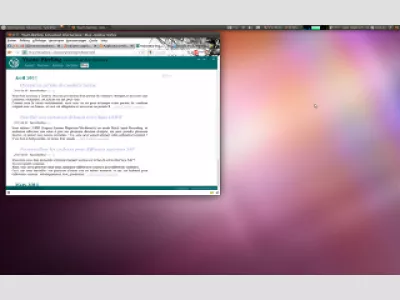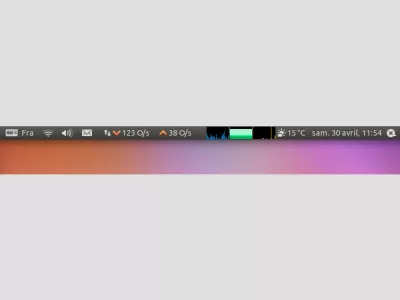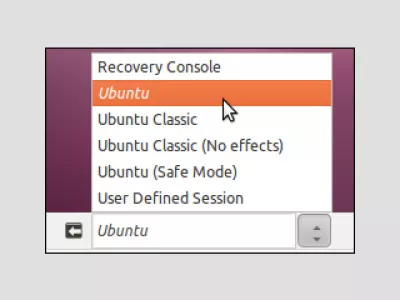Εγκαταστήστε το Ubuntu στον υπολογιστή γραφείου Gnome
Πώς να εγκαταστήσετε το Gnome desktop στο Ubuntu
Μόλις αναβαθμίσετε το Ubuntu σας για 11.04 [1] και δεν σας αρέσει η νέα διεπαφή επιφάνειας εργασίας Unity (Εικ. 1), θα θέλατε να επιστρέψετε στο παλιό καλό Gnome (Εικ. 2) άλλα πράγματα. Ή ίσως δεν είστε βέβαιοι προς το παρόν εάν πρέπει να αναβαθμίσετε το Ubuntu ή όχι.
Ubuntu, ελεύθερο και ισχυρό σύστημα λειτουργίαςΤέλος πάντων, μην πανικοβληθείτε, μπορείτε εύκολα, στο Ubuntu 11.04, να επιστρέψετε στο Gnome (Εικ. 2).
Ήταν προσωπικά έκπληκτος, μετά την αναβάθμιση μέχρι τις 11.04, να χάσω τα πιο σημαντικά και χρήσιμα μέρη της επιφάνειας εργασίας μου, τα οποία είναι τα applets του ταμπλό (Εικ. 3).
Βήμα 1: αποσυνδέστε το χρήστη
Αλλά είναι τόσο εύκολο να αλλάξετε και να επιστρέψετε στην επιφάνεια εργασίας του Gnome (Εικ. 2). Απλά πρέπει να αποσυνδεθείτε (Εικ. 4), εάν δεν το έχετε κάνει ήδη.
Γίνετε ένα Excel Pro: Εγγραφείτε στην πορεία μας!
Ανυψώστε τις δεξιότητές σας από αρχάριους στον ήρωα με το μάθημα Excel 365 Basics, που έχει σχεδιαστεί για να σας κάνει ικανούς σε λίγες μόνο συνεδρίες.
Εγγραφείτε εδώ
Βήμα 2: επιλέξτε τύπο επιφάνειας εργασίας
Στη συνέχεια, επιλέξτε Ubuntu classic (Εικ. 5) αφού επιλέξετε τον χρήστη σας στην οθόνη σύνδεσης.
Εικόνα alexandrep, ubuntu-fr.org, επιλογή ενότηταςΣτη συνέχεια, απλά πρέπει να συνδεθείτε και θα βρείτε το περιβάλλον σας Νάνος (Εικ. 2), με τα αγαπημένα σας applets (Εικ. 3)!
Συχνές Ερωτήσεις
- Ποιες είναι οι εντολές και τα βήματα που απαιτούνται για την εγκατάσταση του περιβάλλοντος επιφάνειας εργασίας GNOME στο Ubuntu, για τους χρήστες που προτιμούν το GNOME για την προεπιλεγμένη ενότητα ή άλλο περιβάλλον επιφάνειας εργασίας;
- Για να εγκαταστήσετε το GNOME στο Ubuntu, ανοίξτε το τερματικό και εισαγάγετε την ενημέρωση Sudo Apt-Get 'για να ενημερώσετε τη λίστα πακέτων σας. Στη συνέχεια, εγκαταστήστε το κέλυφος GNOME εκτελώντας `sudo apt-get install ubuntu-gnome-desktop`. Επιλέξτε τον διαχειριστή προβολής της επιλογής σας όταν σας ζητηθεί. Μετά την εγκατάσταση, αποσυνδέστε ή επανεκκινήστε το σύστημά σας και επιλέξτε GNOME από την οθόνη σύνδεσης.

Ο Yoann Bierling είναι επαγγελματίας διαδικτυακής δημοσίευσης και ψηφιακής συμβουλευτικής, κάνοντας παγκόσμιο αντίκτυπο μέσω εμπειρογνωμοσύνης και καινοτομίας στις τεχνολογίες. Παθιασμένος με την ενδυνάμωση των ατόμων και των οργανώσεων να ευδοκιμήσουν στην ψηφιακή εποχή, οδηγείται να προσφέρει εξαιρετικά αποτελέσματα και να προωθήσει την ανάπτυξη μέσω της δημιουργίας εκπαιδευτικού περιεχομένου.
Γίνετε ένα Excel Pro: Εγγραφείτε στην πορεία μας!
Ανυψώστε τις δεξιότητές σας από αρχάριους στον ήρωα με το μάθημα Excel 365 Basics, που έχει σχεδιαστεί για να σας κάνει ικανούς σε λίγες μόνο συνεδρίες.
Εγγραφείτε εδώ